Informațiile despre mediul sistemului de operare sunt stocate în Variabile de mediu. Sunt necesare setări diferite pentru a rula diferite programe și procese. Windows trebuie să se asigure că toate programele și procesele de pe un singur computer au acces la mediile de care au nevoie. Detalii precum calea sistemului de operare, numărul de procesoare utilizate de sistemul de operare și locația fișierelor temporare sunt incluse în aceste date. Pe scurt, variabilele de mediu sunt pur și simplu mecanisme de stocare a datelor. Să învățăm cum funcționează variabilele de mediu și cum să le adăugăm, să le schimbăm și să le ștergem corect în acest articol.
Cuprins
Ce sunt variabilele de mediu?
O variabilă de mediu este o valoare desemnată dinamic care poate influența modul în care se comportă procesele computerului. Ele stochează datele și sunt o componentă a mediului de proces. Variabila de mediu WINDIR, de exemplu, specifică locația directorului de instalare Windows. Această valoare a variabilei poate fi utilizată de programe pentru a determina unde sunt stocate fișierele sistemului de operare Windows. Unele dintre cele mai comune și semnificative variabile de mediu sunt PATH, HOMEPATH și USERNAME în Windows. Toate aceste variabile stochează valori pe care orice utilizator de sistem sau proces le poate accesa în orice moment.
În linia de comandă Windows, utilizatorul poate pur și simplu să tastați „echo%Nume variabilă de mediu%”, si in Windows Powershell, utilizatorul poate pur și simplu să tastați „$Env: Nume variabilă de mediu”, pentru a cunoaște și afișa variabilele.
Setarea variabilelor de mediu
Pentru a utiliza și a seta variabilele de mediu, trebuie să obținem permisiunea de la administratorul de sistem și să avem privilegii. Așadar, trebuie să informați administratorul de sistem și să solicitați ajutorul acestuia dacă nu sunteți unul. După ce aveți aceste privilegii, urmați pașii de mai jos pentru a seta variabilele de mediu.
Pasul 1: apăsați simultan „Windows+R” și tip „sysdm.cpl”.
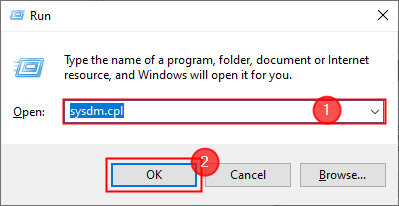
Pasul 2: Accesați Avansat > Variabile de mediu.
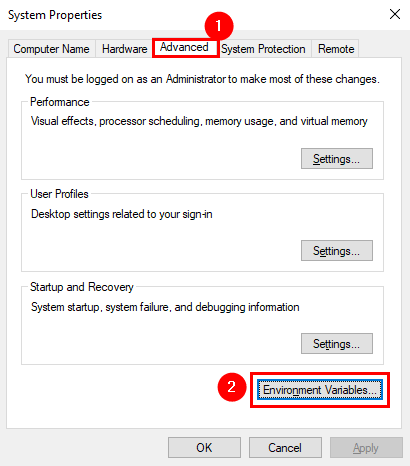
Pasul 3: Panoul variabilelor de mediu apare pe ecran. Puteți observa două tipuri de variabile
- Variabile utilizator: Folosiți-le când doriți să modificați variabilele de mediu pentru utilizatorul curent sau specific.
- Variabile de sistem: Folosiți-le când doriți modificări la nivelul întregului sistem.
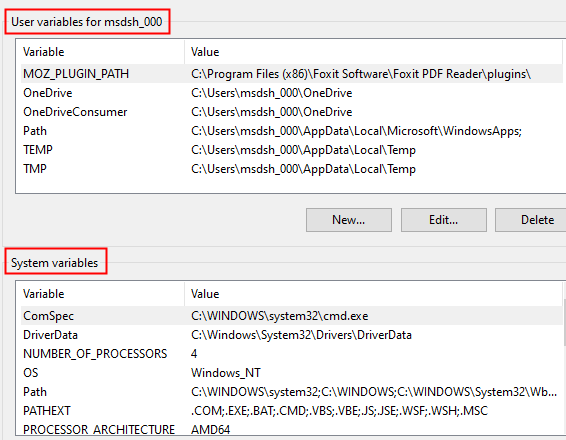
Să ne uităm la un exemplu, pentru a înțelege cum să setăm variabilele de mediu. Ați instalat Audacity și doriți să adăugați calea acestuia la variabilele de mediu (EV)
Pasul 1: Faceți clic pe Nou sub Variabile utilizator pentru a crea EV.
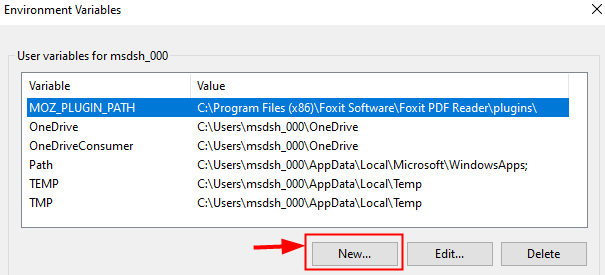
Pasul 2: Se deschide o nouă casetă pentru variabile utilizator. Tip ÎNDRĂZNEALĂ în numele variabilei.
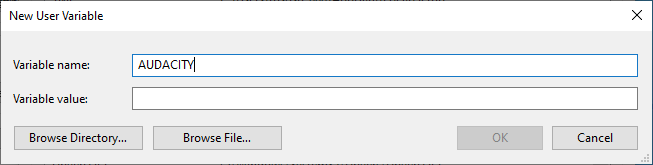
Pasul 3: Acum, faceți clic pe Răsfoiți director și selectați locul în care este instalat Audacity.
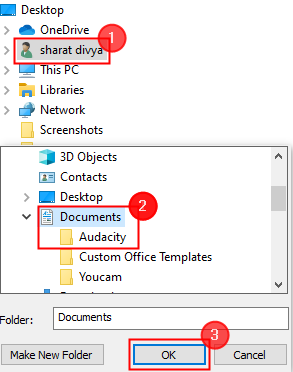
Pasul 4: Aceasta va popula calea în valoarea variabilei. În cele din urmă, faceți clic BINE.
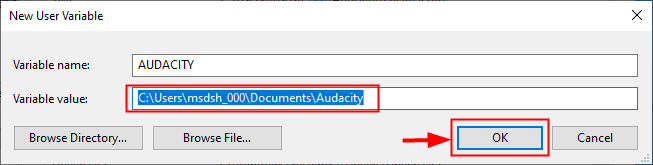
Pasul 5: Acest lucru va crea un nou EV numit ÎNDRĂZNEALĂ și va fi afișat ca mai jos.
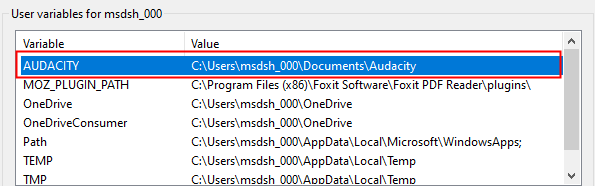
Modificarea variabilelor de mediu
Pasul 1: tastați „ edita Env ” în bara de căutare și faceți clic pe Editați variabilele de mediu pentru contul dvs.
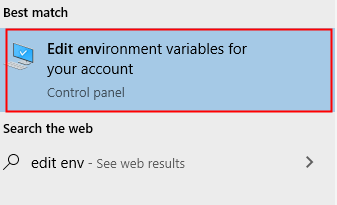
Pasul 2: Faceți clic pe Variabile de mediu.
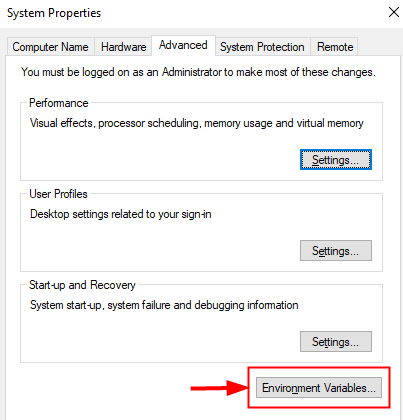
Pasul 3: Selectați orice variabilă pe care doriți să o modificați și faceți clic pe " Editați | ×".
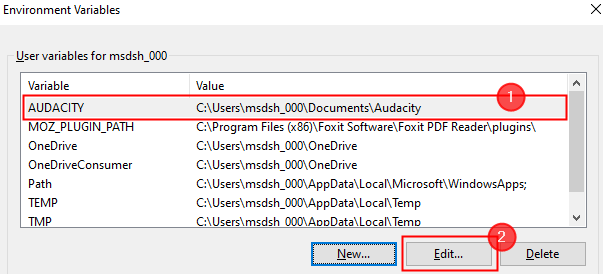
Pasul 4: se deschide panoul Editare variabile de mediu. Aici, puteți modifica valoarea variabilei dacă doriți și, de asemenea, numele și faceți clic pe Bine.
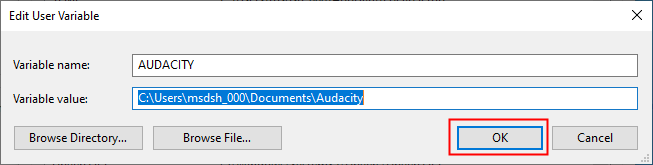
Pasul 5: De asemenea, puteți șterge o variabilă de mediu selectând acel EV și faceți clic pe " Șterge".
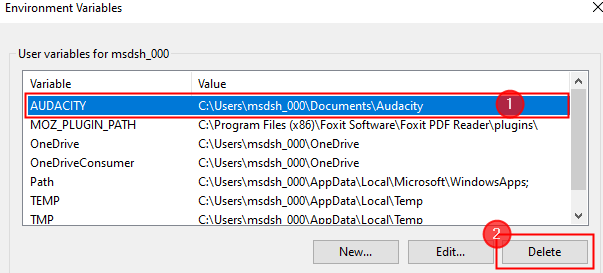
Variabila PATH Windows
Ce este variabila PATH Windows?
Variabila PATH este pur și simplu o agendă de adrese a programelor și comenzilor computerului dvs. Trebuie să furnizați adresa oricărui software nou de pe computer pe care doriți să îl lansați din interfața de linie de comandă în variabila PATH.
Windows caută adresa pentru o anumită comandă ca parte a procesului. Când lansați o comandă din linia de comandă, Windows o caută mai întâi în directorul curent. Dacă sistemul de operare nu îl poate localiza în directorul curent, caută adresa în variabila PATH.
Cum se adaugă la variabila PATH?
Urmați pașii de mai jos pentru a modifica PATH pe Windows
Pasul 1: Tastați ” editați mediul ” în bara de căutare și faceți clic pe Editați variabilele de mediu pentru contul dvs.
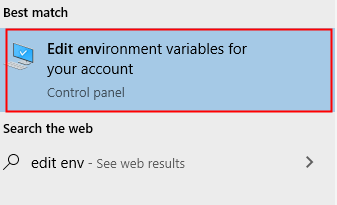
Pasul 2: Faceți clic pe Variabile de mediu.
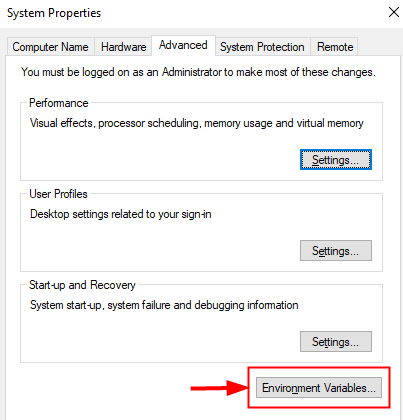
Pasul 3: Faceți clic pe variabila PATH sub variabile de sistem și faceți clic pe Editați | ×.
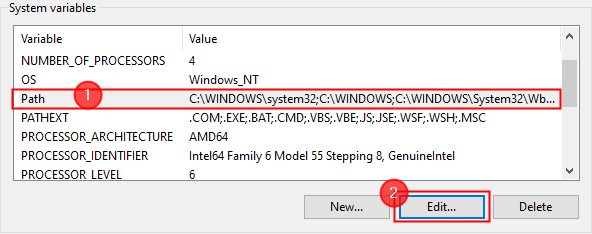
Pasul 4: Se deschide fereastra Editare variabilei de mediu. Acum, faceți clic pe Nou și adăugați noua cale pe care doriți să o adăugați. În cele din urmă, dați clic pe BINE.
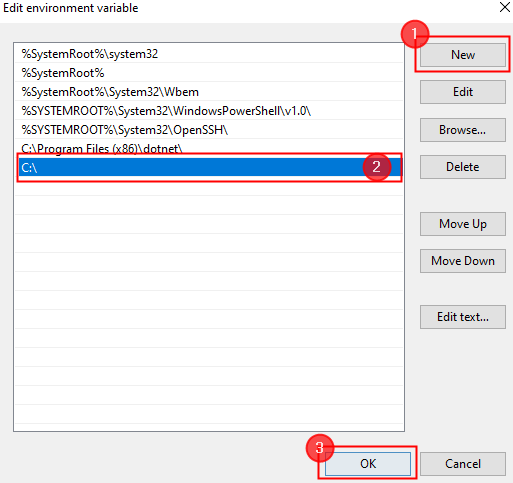
NOTĂ: Pe lângă aceasta, puteți face și multe alte modificări, cum ar fi editarea, reordonarea sau ștergerea.
Pasul 5: poate fi necesar REPORNIRE sistemul dvs., astfel încât modificările să fie reflectate și sistemul se va asigura că toate aplicațiile rulează cu această modificare PATH.
În cele din urmă, rețineți că variabila PATH este diferită pentru fiecare utilizator dintr-un sistem. Ca rezultat, mai mulți utilizatori pot lista foldere diferite fără a fi nevoie să schimbe variabila pentru fiecare. Dacă doriți ca un instrument să fie disponibil pentru toți utilizatorii, trebuie să modificați variabila PATH în Variabile de sistem.
Totul este despre utilizarea variabilelor de mediu în Windows.
Sper că acest articol este informativ.
Comentează mai jos și spune-ne experiența ta.
Mulțumesc.


